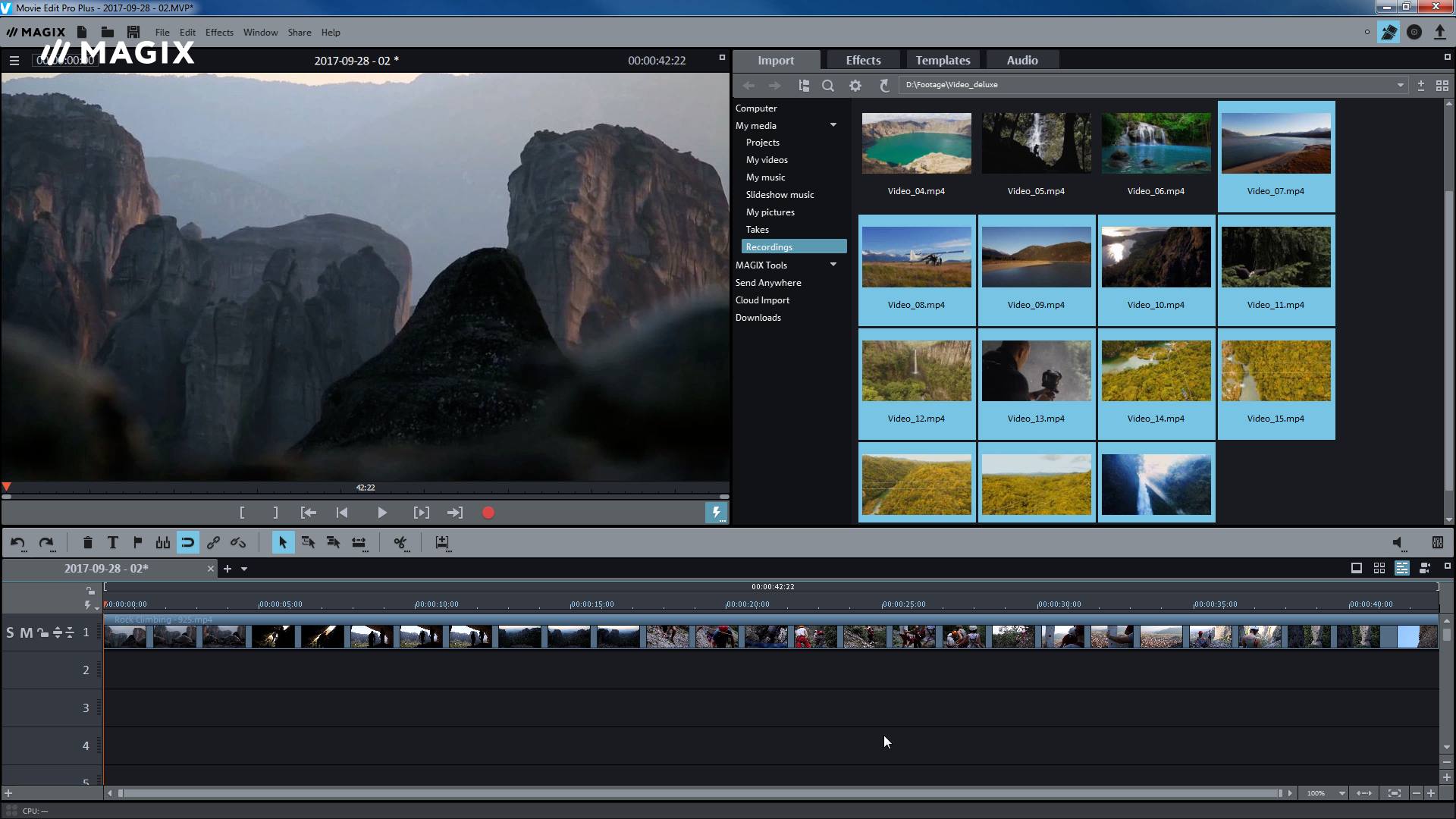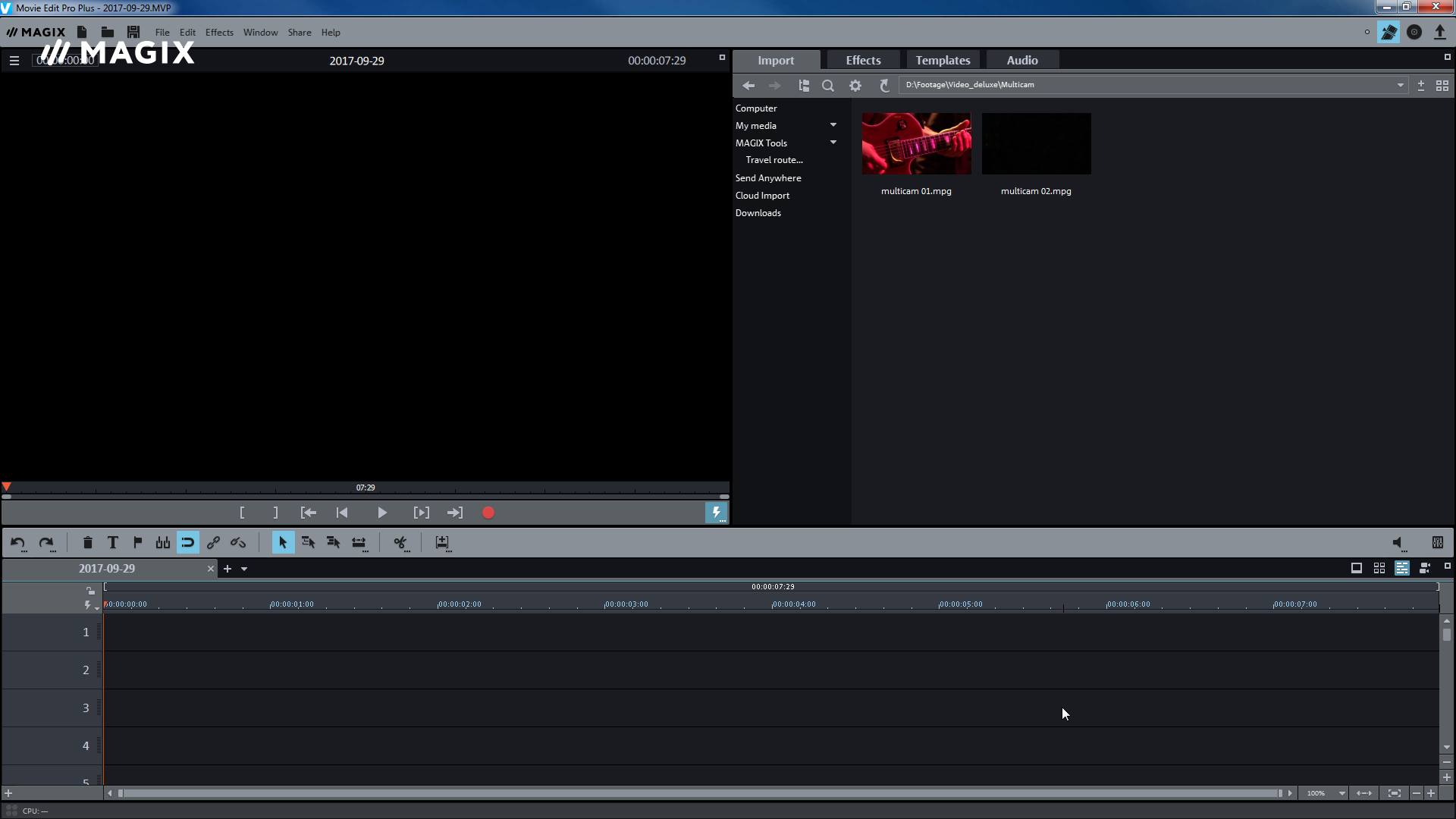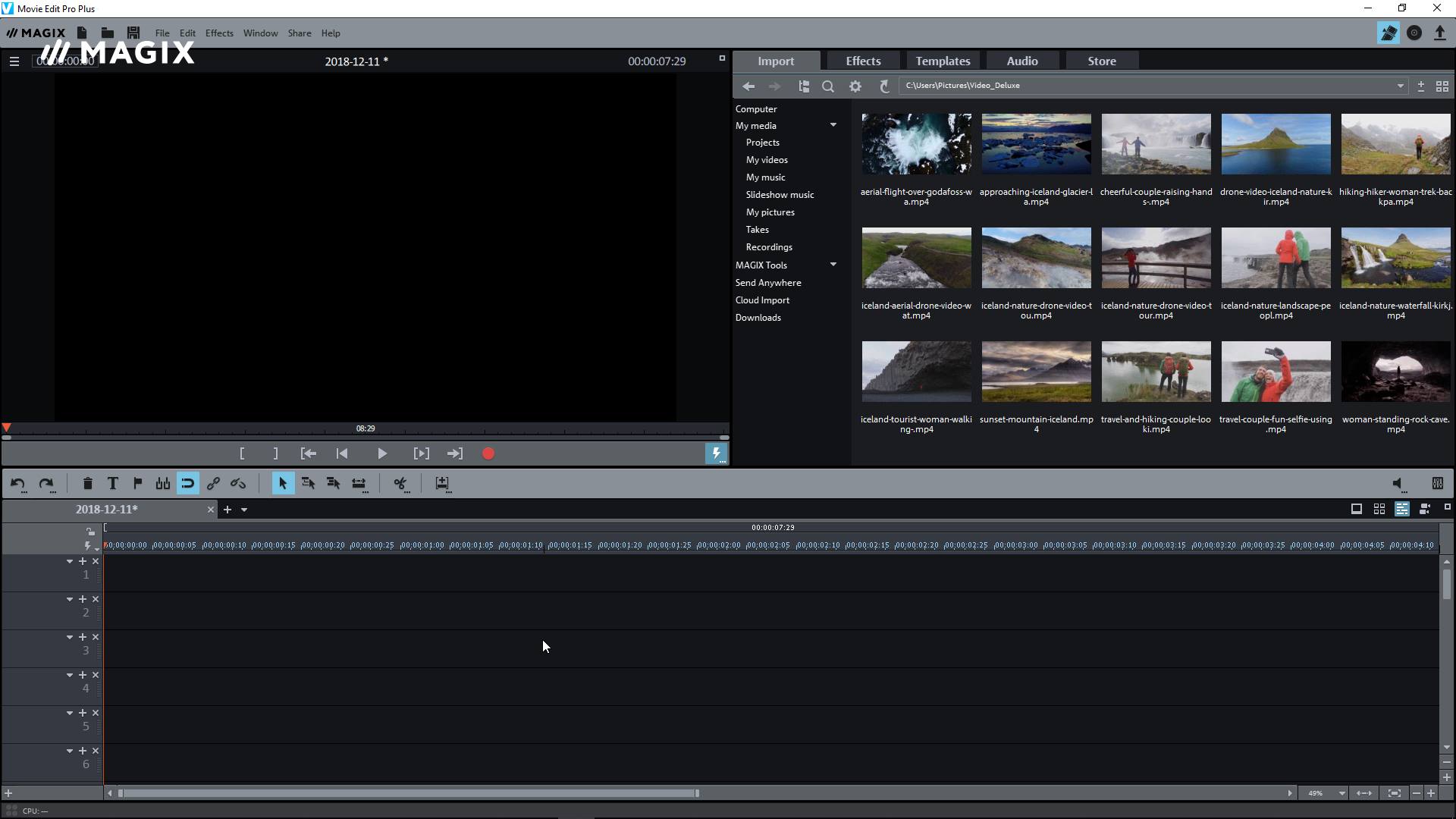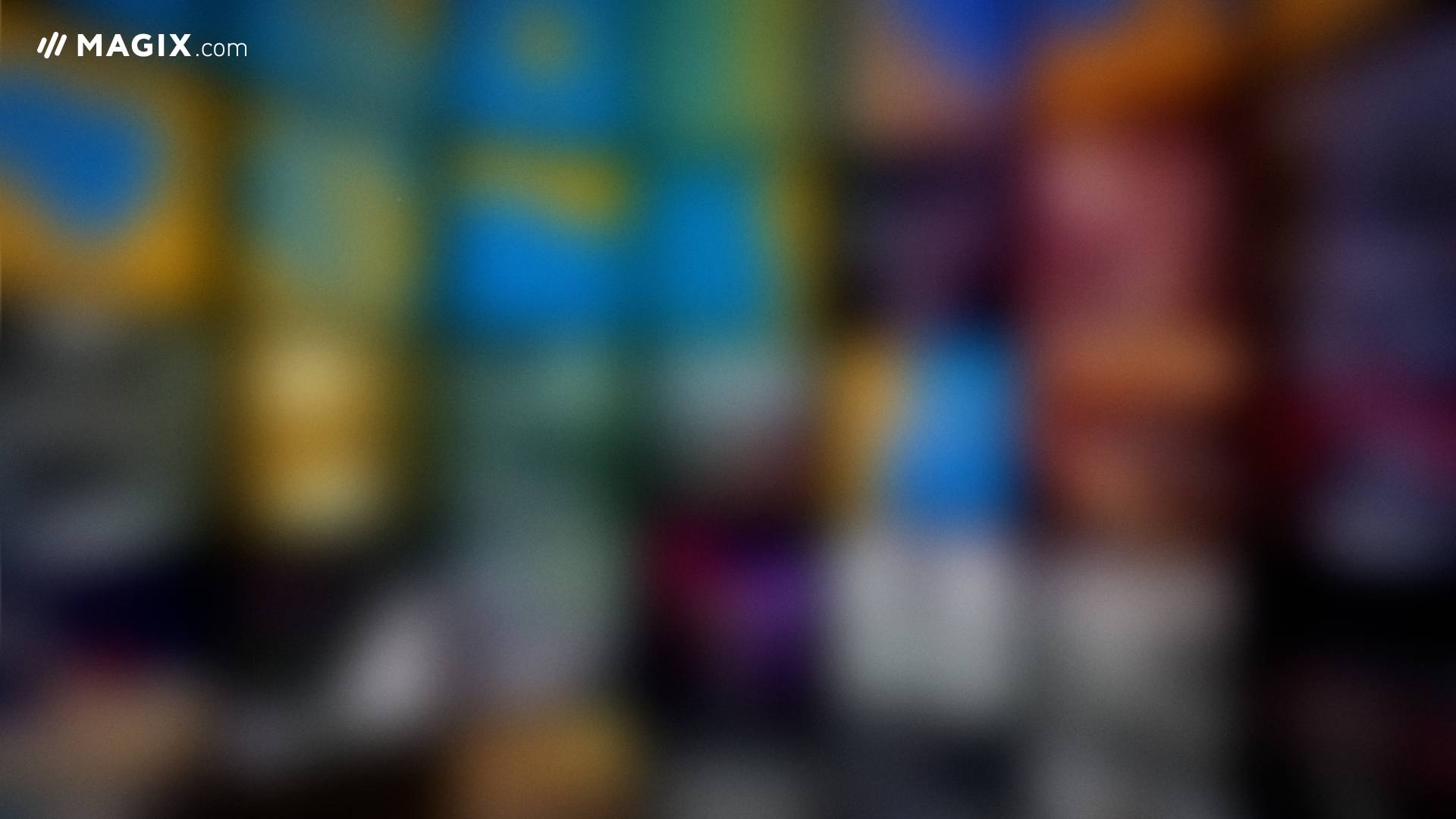Kreativ redigering af videoer. Så nemt som aldrig før.
Lær MAGIX-verdenen for video- og postproduktion at kende. Uanset, om du er begynder, viderekommende eller erfaren bruger – her finder du alt, hvad du skal bruge for at fremstille en video.
Få mere at vide om klippeprogrammer for begyndere og viderekommende samt nyttige tips og tricks til videoredigering.
Virkeliggør dine ideer – 100 % efter dine forestillinger.
Videosoftware til ethvert formål
Før du begynder med videoredigeringen, skal du vælge den rigtige videoeditor. Udvalget af MAGIX-software til videoredigering kombinerer ydelse og brugervenlighed for perfekte resultater. Fra videoklipning, bevægelsesgrafik, billedkomposition, colorgrading til korrektion & lyddesign finder du den passende software til enhver videoopgave hos MAGIX.
Videoeditor til begyndere og videoamatører
Beregnet til: indholdsproducenter og videoamatører – nem fremstilling af YouTube-videoer, selvstudier eller produktkritik og deling af dem med et publikum
Fordel: redigering af video og lyd med intuitive og fleksible værktøjer, fremstilling af tiltalende indhold med effekter, filtre, overgange og animerede tekster, direkte upload af slutversionen fra projektet til sociale medier
Fremstil videoer, der bliver husket – også uden forkendskaber! Movie Studio Platinum giver dig intuitiv videoredigering og en enestående mangfoldighed af funktioner.
Flere informationerFremstil videoer, der bliver husket! Movie Studio Suite kombinerer effektiv videoredigering med en enestående mangfoldighed af funktioner og omkring 1500 effekter.
Flere informationerMed MAGIX Video Saver! kan du sikre og optimere dine optagelser med kun få trin på din pc - helt uden forkundskaber.
Flere informationerSammenligning af versioner
  |
  |
  |
Movie Studio Platinum |
Movie Studio Suite |
Movie Studio Suite 365 |
|
|
|
|
| Videoklipning | ||
| Videoklipning | ||
| Videoredigering | ||
| Videoredigering | ||
| Lydredigering | ||
| Lydredigering | ||
| AI- og hub-funktioner | |||
| AI- og hub-funktioner | |||
|
AI Tale til tekst
NYT
|
|||
|
AI Tale til tekst
NYT
|
1 time / år | 2 timer / år* | 6 timer / år* |
|
AI Tekst til tale
NYT
|
|||
|
AI Tekst til tale
NYT
|
20 tusind tegn / år | 30 tusind tegn / år* | 1,2 millioner tegn / år* |
|
MAGIX indhold
NYT
|
|||
|
MAGIX indhold
NYT
|
120 indhold pr. år | 180 indhold pr. år* | 240 indhold pr. år* |
|
Opbevaring i skyen
NYT
|
|||
|
Opbevaring i skyen
NYT
|
1 GB | 2 GB | 5 GB |
|
Media Share
NYT
|
|||
|
Media Share
NYT
|
|||
| Generelt | ||
| Generelt | ||
| Import | ||
| Import | ||
| Eksport | ||
| Eksport | ||
* For at opnå en bedre sammenlignelighed har vi ekstrapoleret de månedlige kvoter for abonnementsmodellerne for hele året. De ovennævnte kvoter er dog tilgængelige for dig på månedsbasis (f.eks. Movie Studio Suite 365: 6 timer/år = 0,5 timer/måned). Snart vil du også kunne købe ekstra kontingenter. Vi forbeholder os ret til at justere kvoterne for den permanente licens på et senere tidspunkt.
Forskellige trin. Forskellige værktøjer.


Movie Studio 2024 Platinum
299,00 DKK

Er du stadig usikker på, hvilket program
der er det rigtige for dig?
Opdag vores officielle testversioner, og find det perfekte videoklippeprogram, som lever op til dine ønsker!
5 trin til videoredigering
1. Sortering af materiale
Hvilke optagelser er blevet gode, og hvilke kan ikke bruges? Det er bedst at notere de vigtigste scener og fjerne de scener, der ikke bør indgå i din filmredigering.
2. Organisering af filmen
Opdel din film i tematiske afsnit. Når du har defineret de enkelt afsnit af din video, kan du knytte dem til scenerne.
3. Den egentlige videoredigering
Nu er alle de forberedende trin afsluttet, og du kan begynde at redigere og klippe din video. Afhængigt af, om du allerede har erfaring med eller er nybegynder inden for videoredigering, bør du først og fremmest gøre dig fortrolig med dit værktøj, videoredigeringsprogrammet.
4. Finpudsning
Nu bliver der brug for effekter, tekster og billedstabilisering til afrunding af skarpe kanter og for at perfektionere videoen.
5. Eksport
Eksporten er det sidste trin, efter at du har redigeret dine videoer. Det bør sikres, at billedkvaliteten bevares, og at filstørrelsen holdes indenfor acceptable grænser.